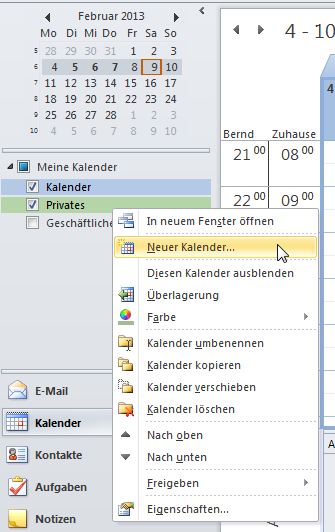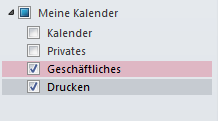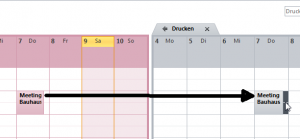Wie man in Outlook 2010 nur bestimmte Termine ausdruckt
Suche nach bestimmten Terminen im Outlook Kalender erleichtern!
Nur bestimmte Termine ausdrucken
- Öffnen Sie Outlook.
- Klicken Sie links unten im Menü auf Kalender.
Die Kalenderansicht öffnet sich.
Links erscheint eine Liste Meine Kalender, die Ihre bisher angelegten Kalender enthält. - Klicken Sie mit der rechten Maustaste auf einen der Kalender.
Ein Drop-Down-Menü erscheint.
- Klicken Sie auf Neuer Kalender.
Das Fenster Neuen Ordner erstellen öffnet sich. - Geben Sie im Feld Name einen Namen für den Kalender ein. Ich nenne ihn Drucken.
- Achten Sie darauf, dass im Feld Ordner enthält Elemente des Typs der Wert Kalender ausgewählt ist.
- Klicken Sie auf OK.
Sie befinden sich nun wieder in der Kalenderansicht. - Setzen Sie in der Liste Meine Kalender ein Häkchen vor dem Kalender, in dem die zu druckenden Termine eingetragen sind.
- Setzen Sie außerdem ein Häkchen vor dem neu angelegten Kalender Drucken.
Rechts im Hauptfenster werden Ihnen nun beide Kalender nebeneinander angezeigt.
- Ziehen Sie die Termine, die Sie ausdrucken möchten, mit der linken Maustaste auf den Drucken-Kalender.
Wenn Sie die Maustaste loslassen, werden die Termine automatisch in den Drucken-Kalender übernommen.
- Wenn Sie alle Termine übertragen haben, stellen Sie sicher, dass nur noch vor dem Drucken-Kalender ein Häkchen gesetzt ist.
- Wechseln Sie in das Register Datei.
- Klicken Sie auf Drucken.
Die Anleitung zum Drucken aller Termine finden Sie in einem bereits vorhandenen Artikel auf diesem Blog.